«Как мне перенести файлы с Mac на телефон Android , учитывая, что Android File Transfer не работает, и мне нужно бесплатное решение?»
- из Коры
Перенос файлов с Mac на устройство Android может оказаться непростой задачей, особенно для тех, кто впервые знаком с этим процессом. Две операционные системы разные, и для передачи файлов между ними требуется использование специализированного программного обеспечения и инструментов.
К счастью, существует несколько способов передачи файлов с Mac на устройство Android . В этом руководстве мы также предоставим вам пошаговые инструкции о том, как быстро и легко переместить файлы с вашего Mac на телефон Android . Итак, если вы готовы узнать, как переносить файлы с вашего Mac на устройство Android , давайте начнем.
Если вы хотите перенести файл Mac на Android с помощью USB-кабеля, вы можете использовать Coolmuster Android Assistant . Coolmuster Android Assistant — это мощный инструмент управления файлами, который позволяет передавать, создавать резервные копии и восстанавливать данные между вашим устройством Android и компьютером.
Программное обеспечение доступно как для компьютеров Windows , так и Mac и совместимо с большинством устройств Android . Coolmuster Android Assistant прост в использовании и предлагает простой и интуитивно понятный интерфейс, который упрощает передачу файлов.
Ключевые особенности Coolmuster Android Assistant :
Вот шаги по переносу книги с Mac на Android :
01 Загрузите и установите Coolmuster Android Assistant на свой Mac . Запустите Coolmuster Android Assistant и подключите свое Android устройство к Mac с помощью USB-кабеля. Убедитесь, что ваше устройство разблокировано и на нем включена отладка по USB.

02 Выберите файлы, которые вы хотите перенести с вашего Mac на устройство Android . После выбора файлов, которые вы хотите перенести, нажмите кнопку «Экспорт», чтобы начать процесс передачи.

Вы можете столкнуться с некоторыми проблемами совместимости, если хотите перенести файлы с компьютера Mac на устройство Android . К счастью, есть простое решение:Android File Transfer . Это бесплатное приложение, которое позволяет просматривать и копировать файлы между вашим Mac и устройством Android через USB-соединение. ( Передача файлов Android не работает ? )
Вот шаги для передачи файлов Mac на Android :
Шаг 1. Загрузите, установите и запустите Android File Transfer на своем Mac . Подключите устройство Android к Mac с помощью USB-кабеля. Убедитесь, что ваше устройство разблокировано и находится в режиме передачи файлов.

Шаг 2. После успешного подключения вы увидите окно, показывающее содержимое памяти вашего Android устройства.
Шаг 3. Чтобы скопировать файлы с вашего Mac на устройство Android , перетащите их в нужную папку в окне «Передача файлов Android .
Вы можете использовать Google Диск для передачи файлов с вашего Mac на устройство Android без использования USB-кабеля. Это служба облачного хранения, которая позволяет синхронизировать файлы и получать к ним доступ на разных устройствах. Вот шаги для переноса файлов книг Mac на Android :
Шаг 1. Откройте веб-браузер и перейдите на сайт Google Диска . Войдите в свою учетную запись Google. Если у вас его нет, вы можете создать его бесплатно.
Шаг 2. Нажмите кнопку «Создать» в верхнем левом углу экрана и выберите «Загрузка файла» в раскрывающемся меню.

Шаг 3. Выберите файл, который хотите перенести с вашего Mac , и нажмите кнопку «Открыть» . После загрузки файла вы сможете получить к нему доступ из своей учетной записи Google Диска.
Шаг 4. Откройте приложение Google Диск на своем устройстве Android и войдите в систему, используя ту же учетную запись Google. Найдите файл, который вы загрузили со своего Mac , и нажмите на него. Теперь вы можете загрузить файл на свое устройство Android , нажав значок «Загрузить» .

Вы можете использовать AirDroid для беспроводной передачи файлов с компьютера Mac на устройство Android . Это бесплатное приложение, которое позволяет вам управлять своим устройством Android из браузера Mac . Вот шаги для передачи файла Android с Mac через AirDroid:
Шаг 1. Загрузите и установите AirDroid на свое устройство Android из магазина Google Play.
Шаг 2. Запустите AirDroid на своем устройстве Android и зарегистрируйте новую учетную запись, если вы еще этого не сделали. После создания учетной записи войдите в приложение.
Шаг 3. На своем Mac перейдите на веб-сайт AirDroid и войдите в систему, используя ту же учетную запись, которую вы использовали для входа в приложение AirDroid на своем устройстве Android .
Шаг 4. Отсканируйте QR-код на веб-странице с помощью вашего устройства Android или войдите в систему, используя ту же учетную запись, которую вы использовали на своем устройстве Android .
Шаг 5. На веб-странице вы должны увидеть имя и значок вашего устройства Android . Нажмите на него, чтобы получить доступ к его функциям.
Шаг 6. Чтобы перенести файлы с вашего Mac на устройство Android , щелкните значок «Файлы» , а затем нажмите кнопку «Загрузить» . Выберите файлы, которые хотите перенести, и дождитесь их загрузки.

Примечание. Хотите без труда перенести фотографии с Mac на Android ? Пожалуйста, попробуйте эти 7 практических способов.
Bluetooth — это беспроводная технология, позволяющая устройствам обмениваться данными на небольших расстояниях. Сначала вам необходимо выполнить их сопряжение, чтобы передавать файлы с компьютера Mac на устройство Android с помощью Bluetooth. Вот шаги для передачи файлов с Mac на Android :
Шаг 1. Включите Bluetooth на обоих устройствах и выполните сопряжение Mac с устройством Android .
Шаг 2. На Mac выберите «Приложения» > «Утилиты» > «Обмен файлами Bluetooth» .
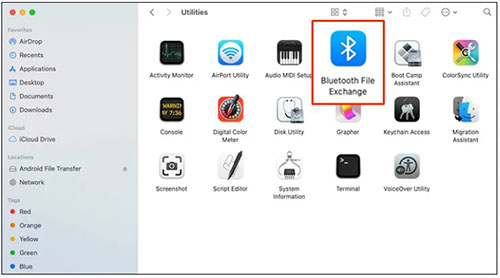
Шаг 3. Выберите свое устройство Android из списка сопряженных устройств и нажмите « Отправить» .
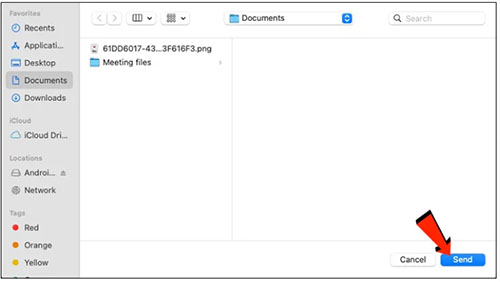
При передаче файлов с компьютера Mac на устройство Android с помощью USB-кабеля вы можете обнаружить, что приложение Android File Transfer по умолчанию не очень надежно и удобно для пользователя. К счастью, есть альтернатива: OpenMTP . Это бесплатное приложение с открытым исходным кодом, которое позволяет легко и быстро передавать файлы между вашим Mac и устройством Android . Вот шаги для передачи файлов Mac Book на Android :
Шаг 1. Загрузите и установите OpenMTP на свой Mac . Подключите устройство Android к Mac с помощью USB-кабеля. Убедитесь, что ваше Android устройство разблокировано и экран активен.
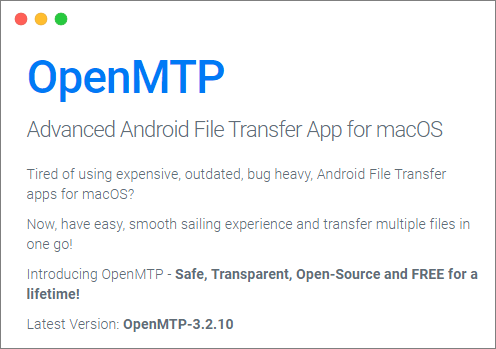
Шаг 2. Откройте OpenMTP на своем Mac . Оно должно автоматически обнаружить ваше устройство Android и отобразить его имя в левой части окна. Нажмите на имя вашего Android устройства, чтобы открыть его файловую систему.
Шаг 3. Перейдите в папку на вашем Mac , содержащую файлы, которые вы хотите перенести на устройство Android .
Шаг 4. Выберите файлы, которые хотите перенести, и перетащите их в нужную папку на вашем устройстве Android . Вы также можете использовать команды копирования и вставки для передачи файлов.
Подробнее: Как перенести музыку с Mac на Android ? Давайте прочитаем это полное руководство.
В заключение в статье представлены семь способов передачи файлов с Mac на устройство Android . У каждого метода есть свои преимущества и недостатки, и вы можете выбрать тот, который лучше всего соответствует вашим потребностям. Среди них Coolmuster Android Assistant — профессиональное и мощное приложение, которое позволяет вам с легкостью управлять файлами и передавать их между вашим Mac и устройством Android . Давайте теперь загрузим его и перенесем файлы!
Похожие статьи:
12 простых способов быстрого подключения Android к Mac (проверенные и эффективные)
Эффективная синхронизация Android с Mac : 90% людей не знают
Как сделать резервную копию Android на Mac ? [4 лучших способа]
11 лучших альтернатив передачи файлов Android для Mac которые нельзя пропустить





